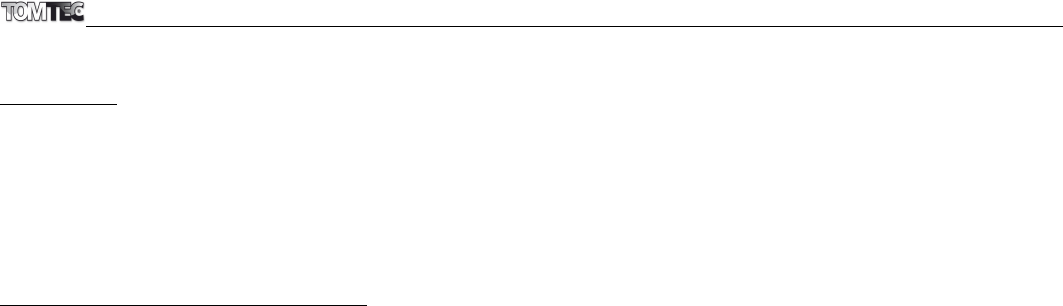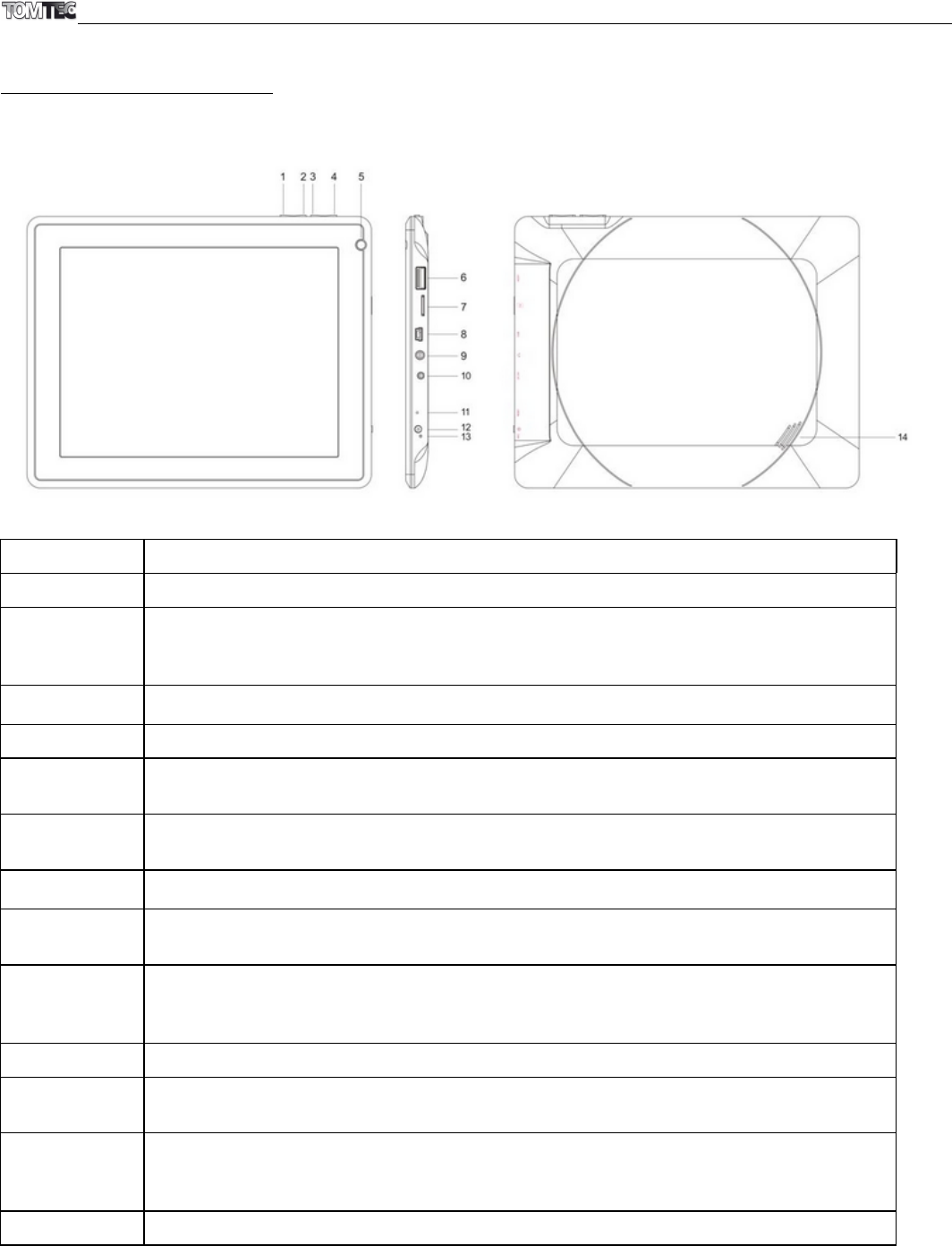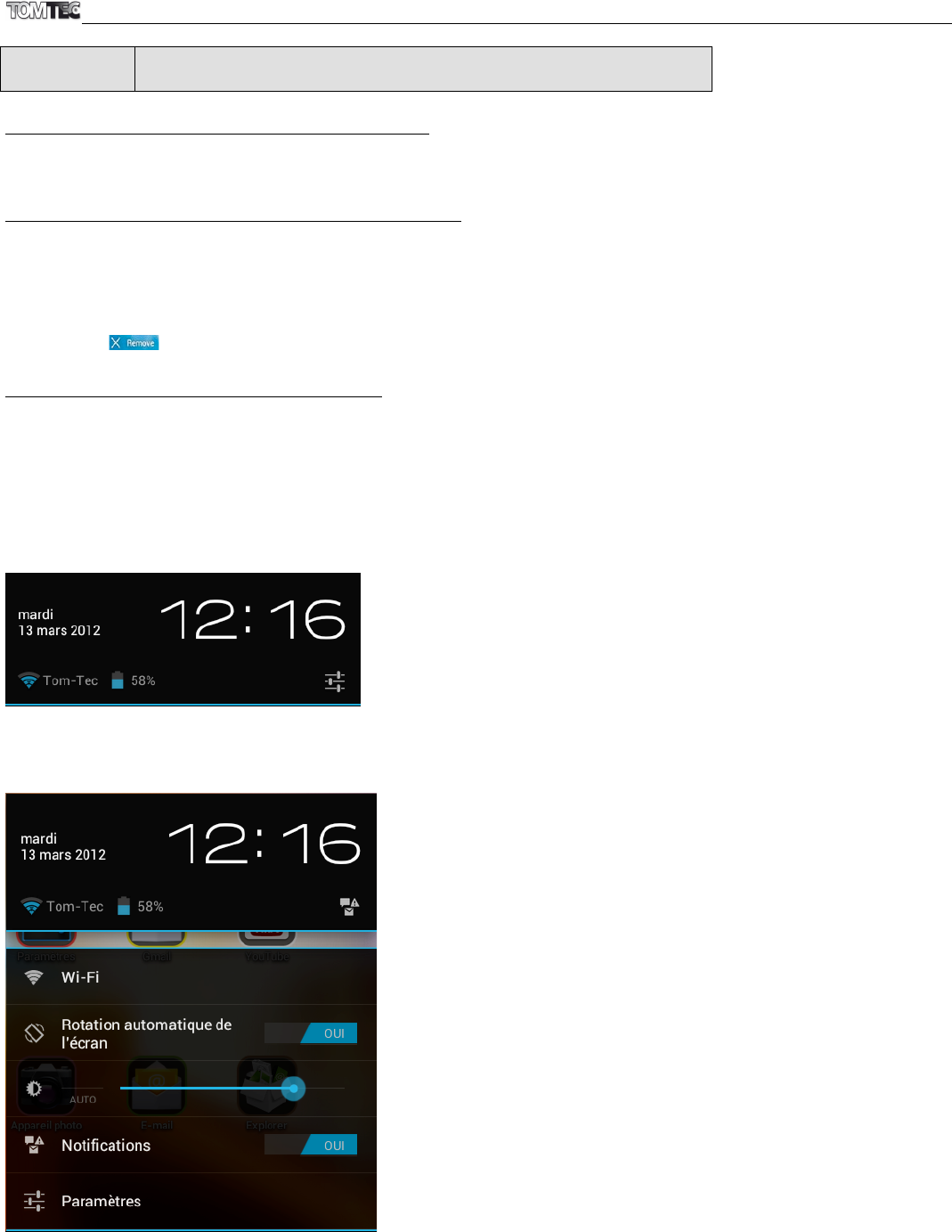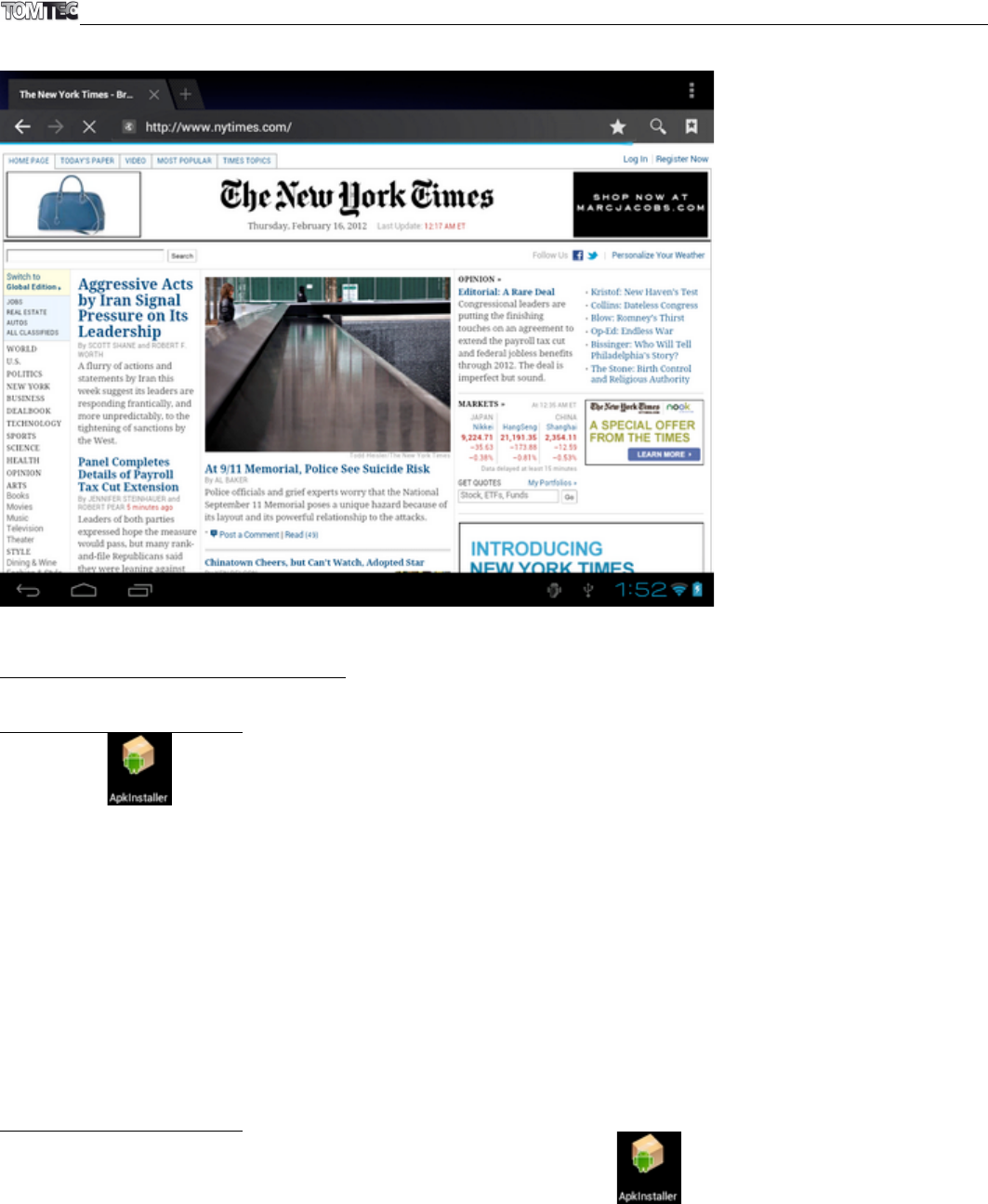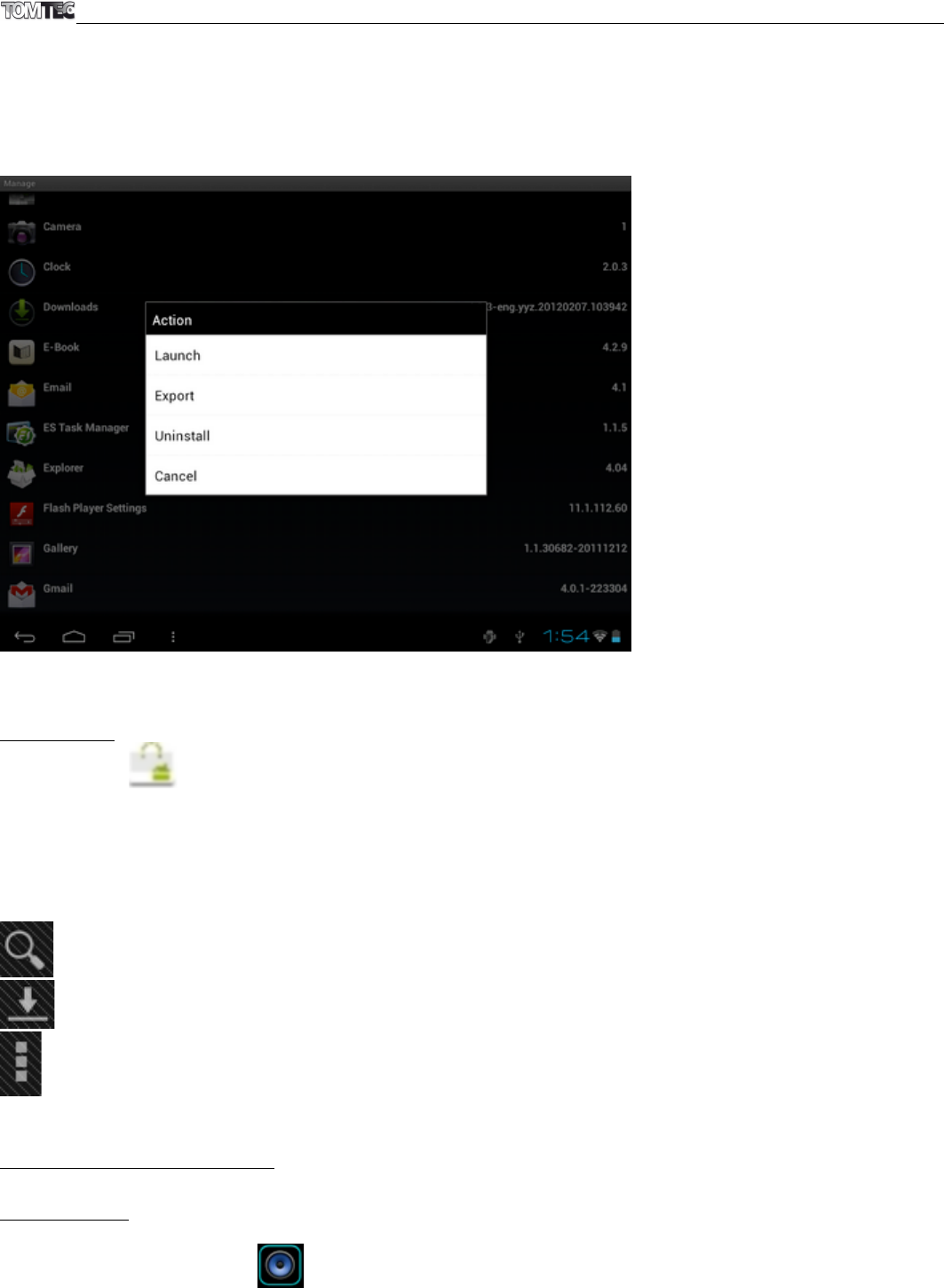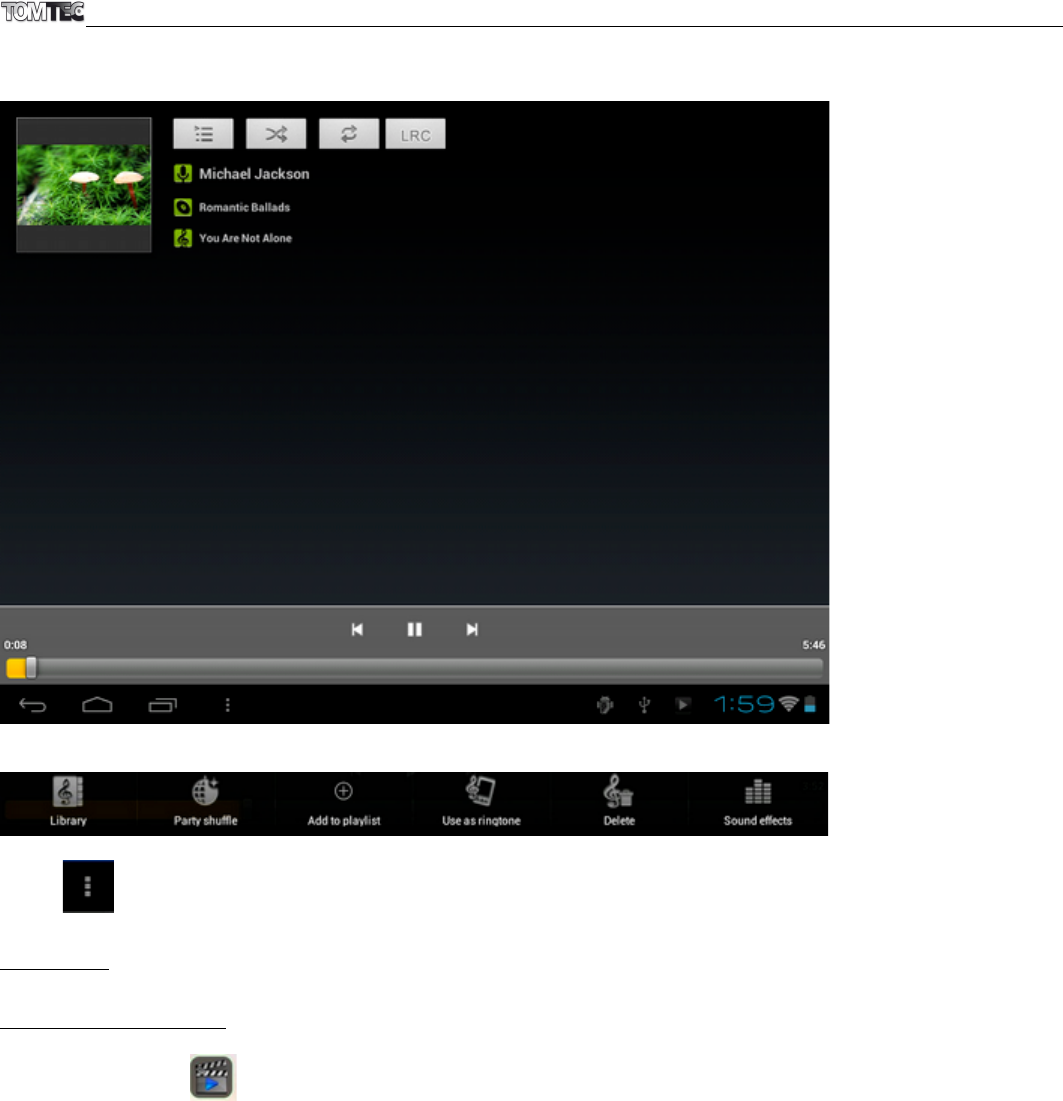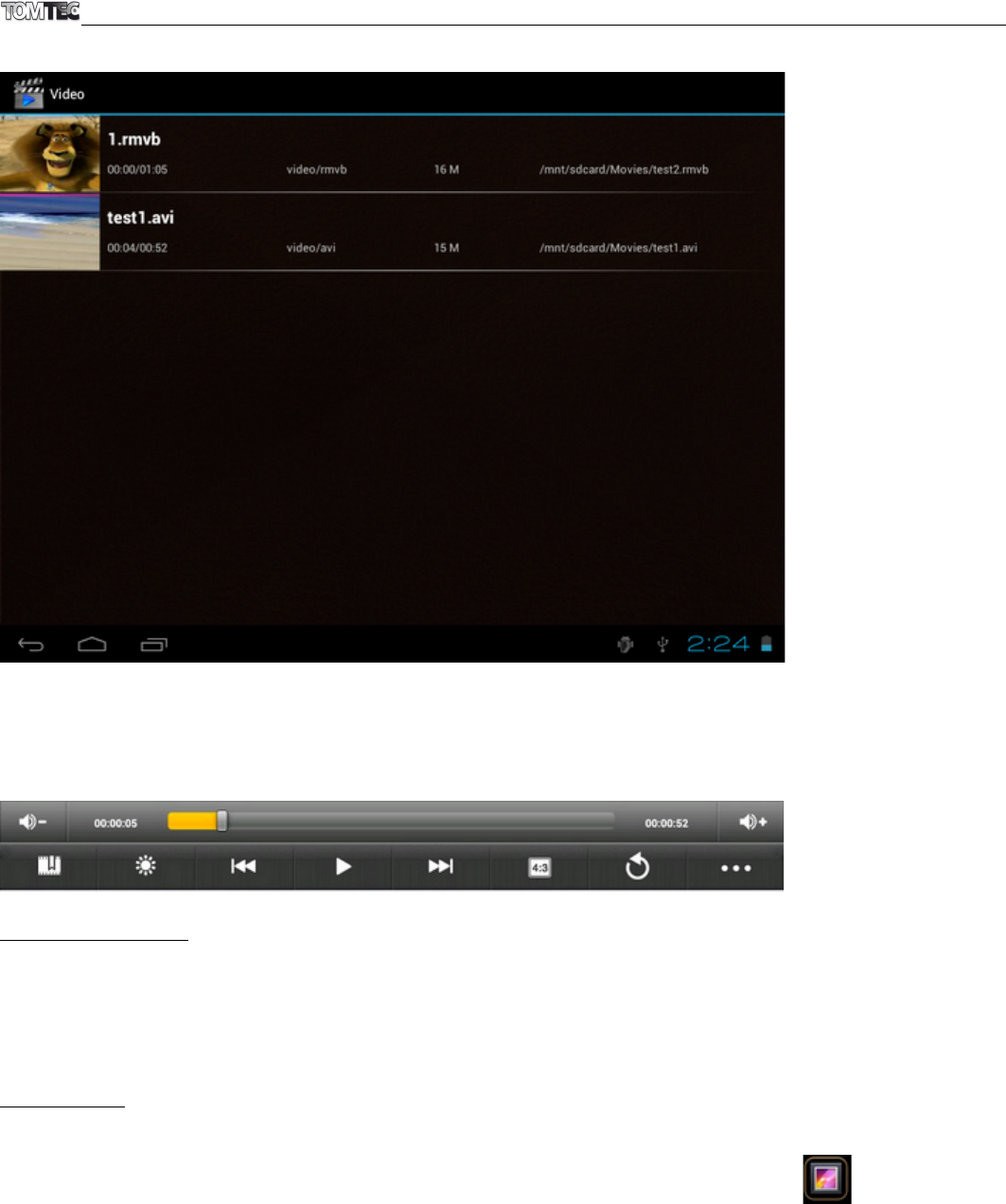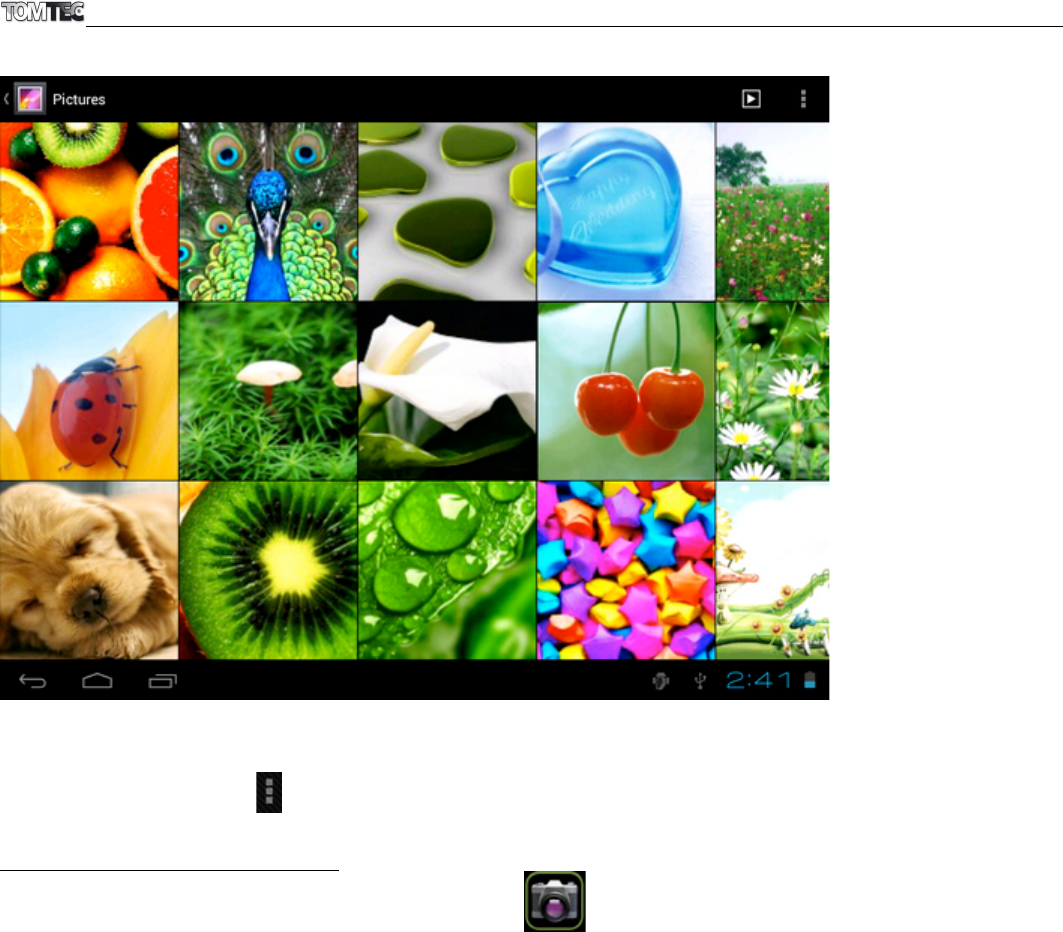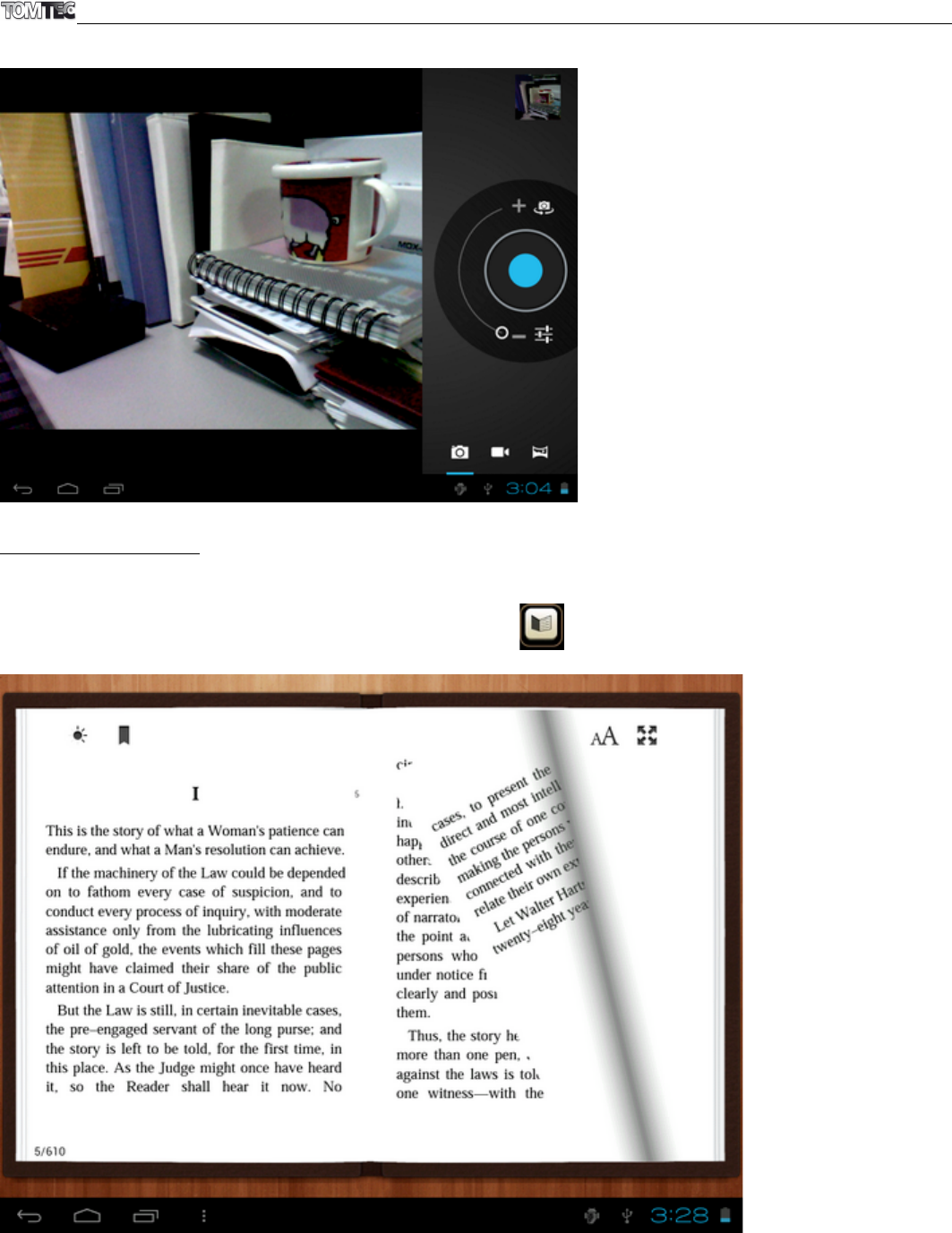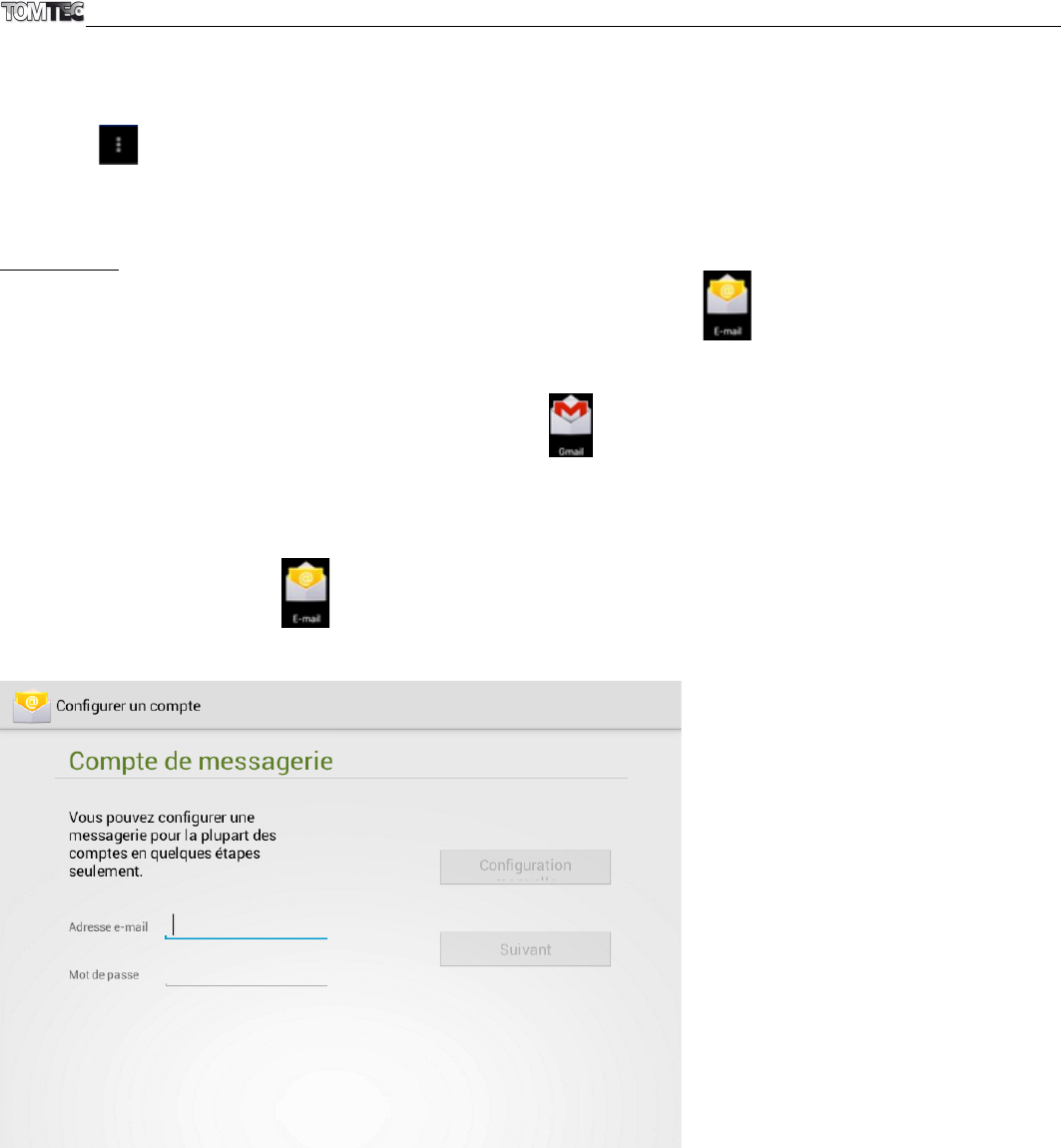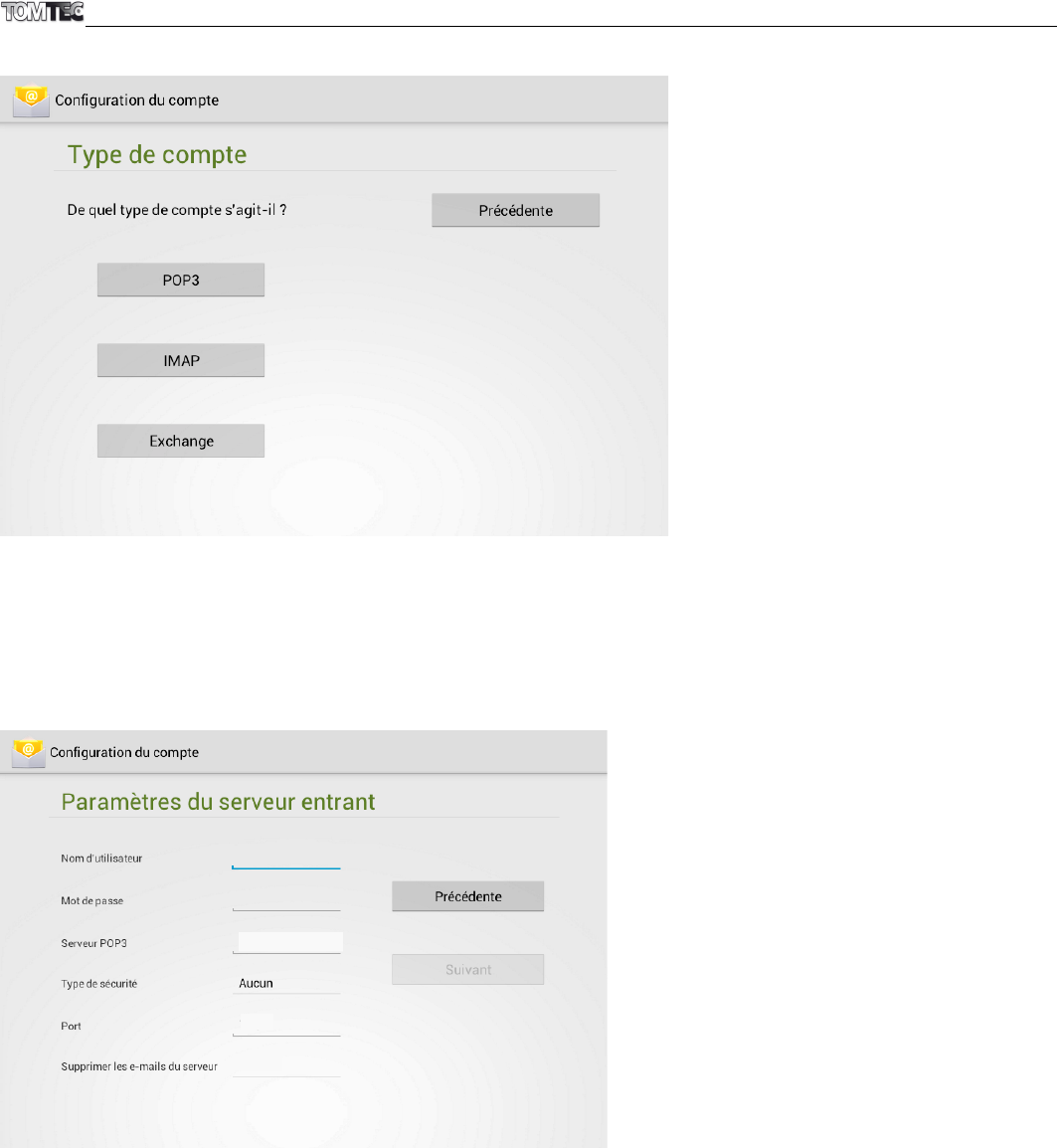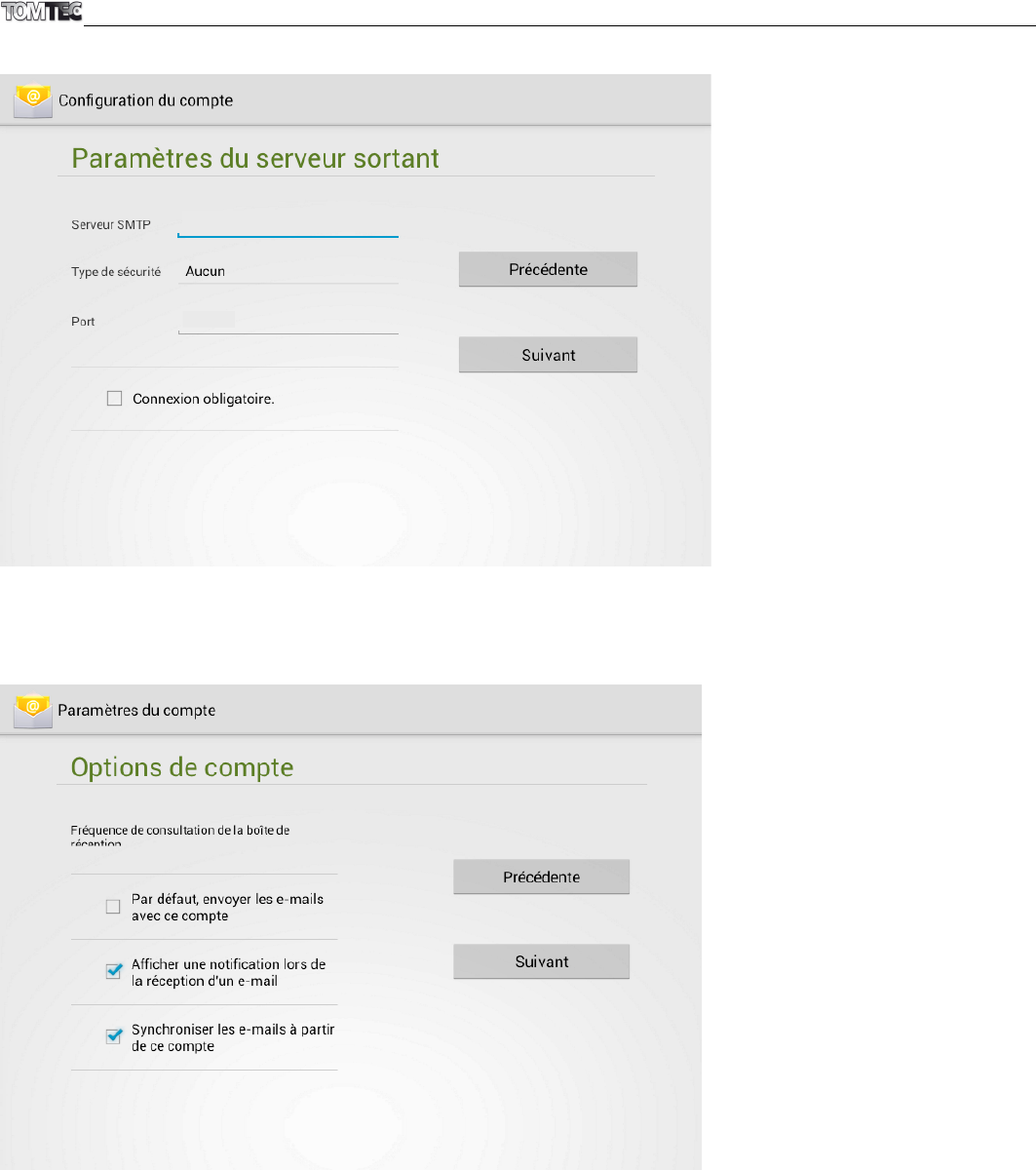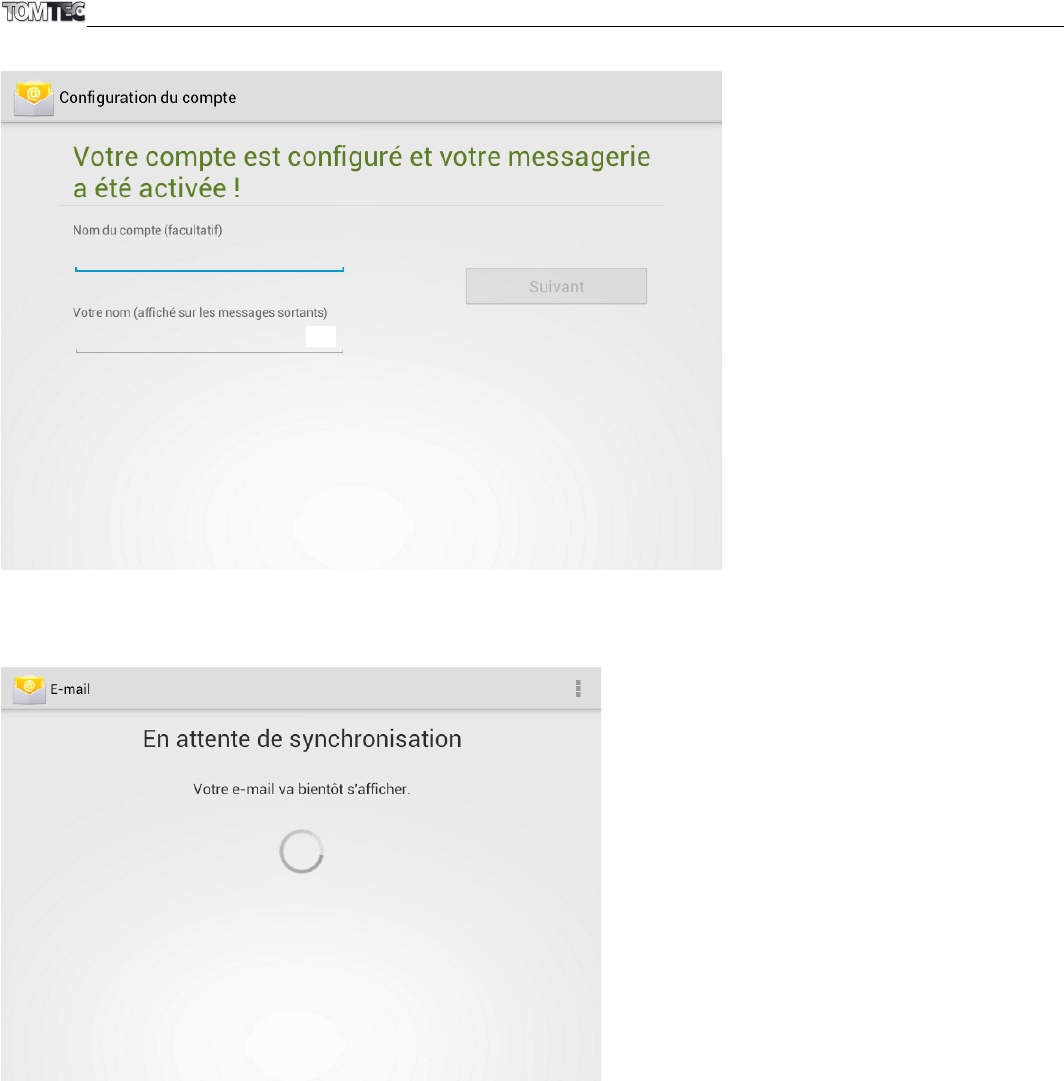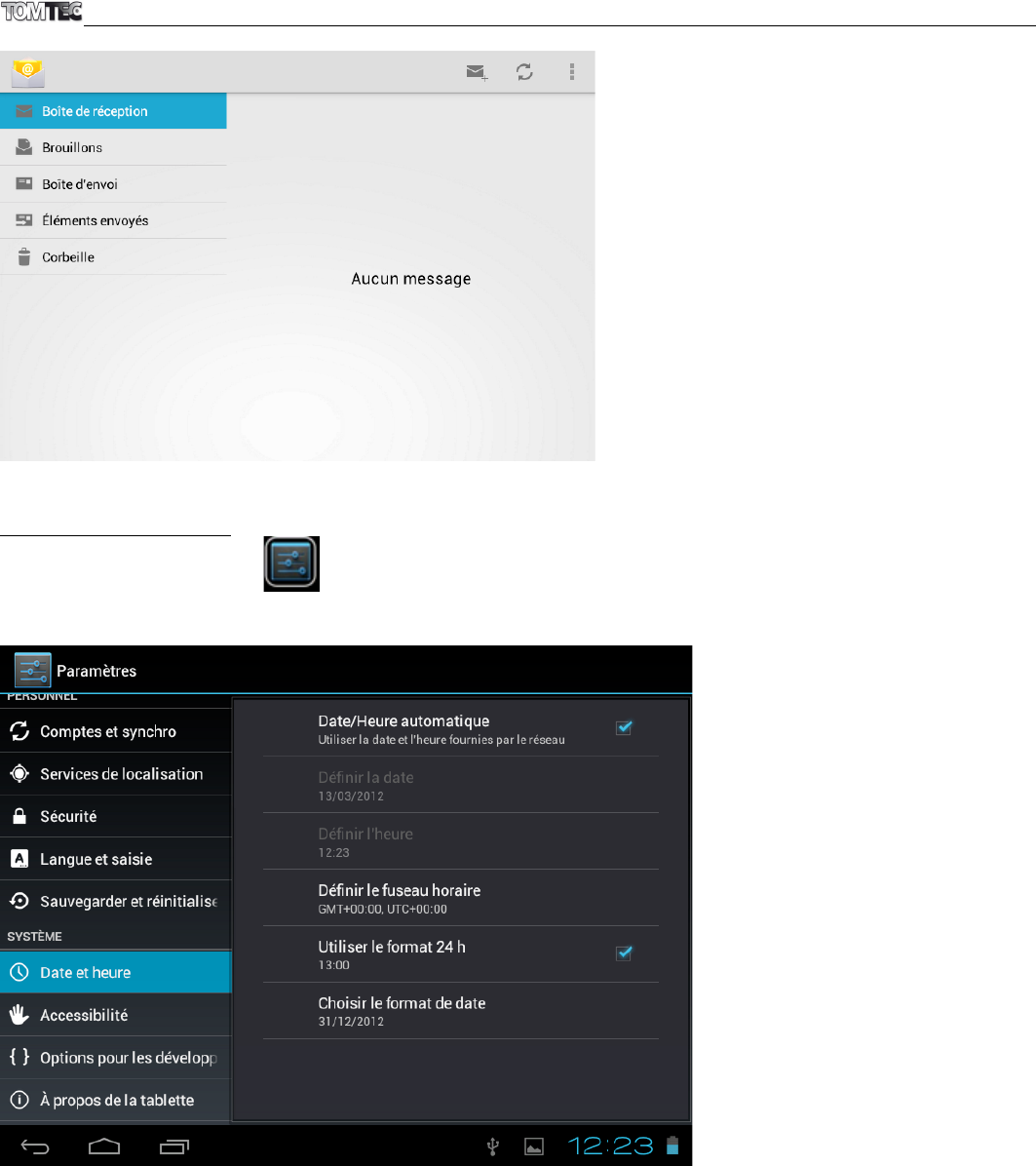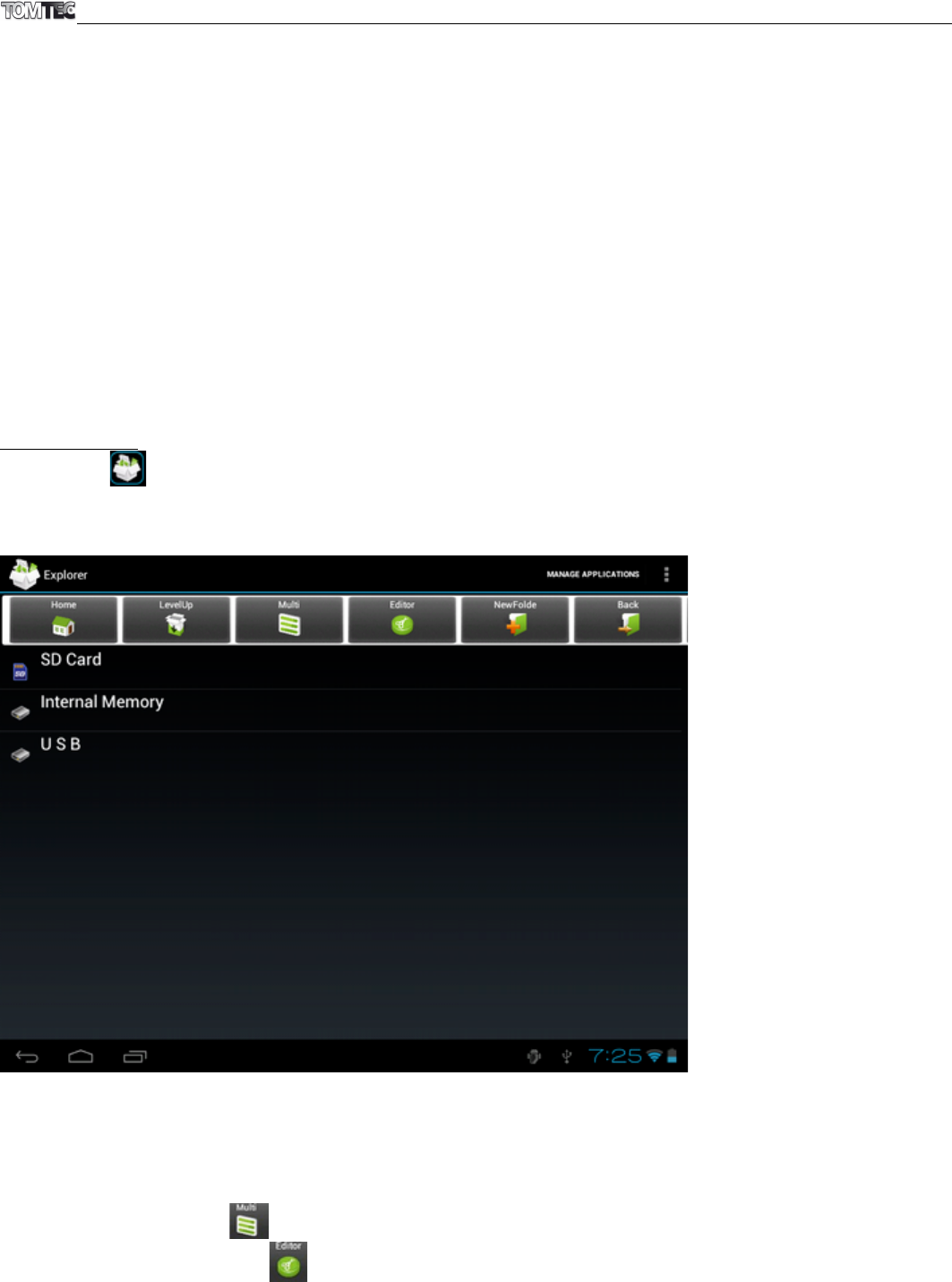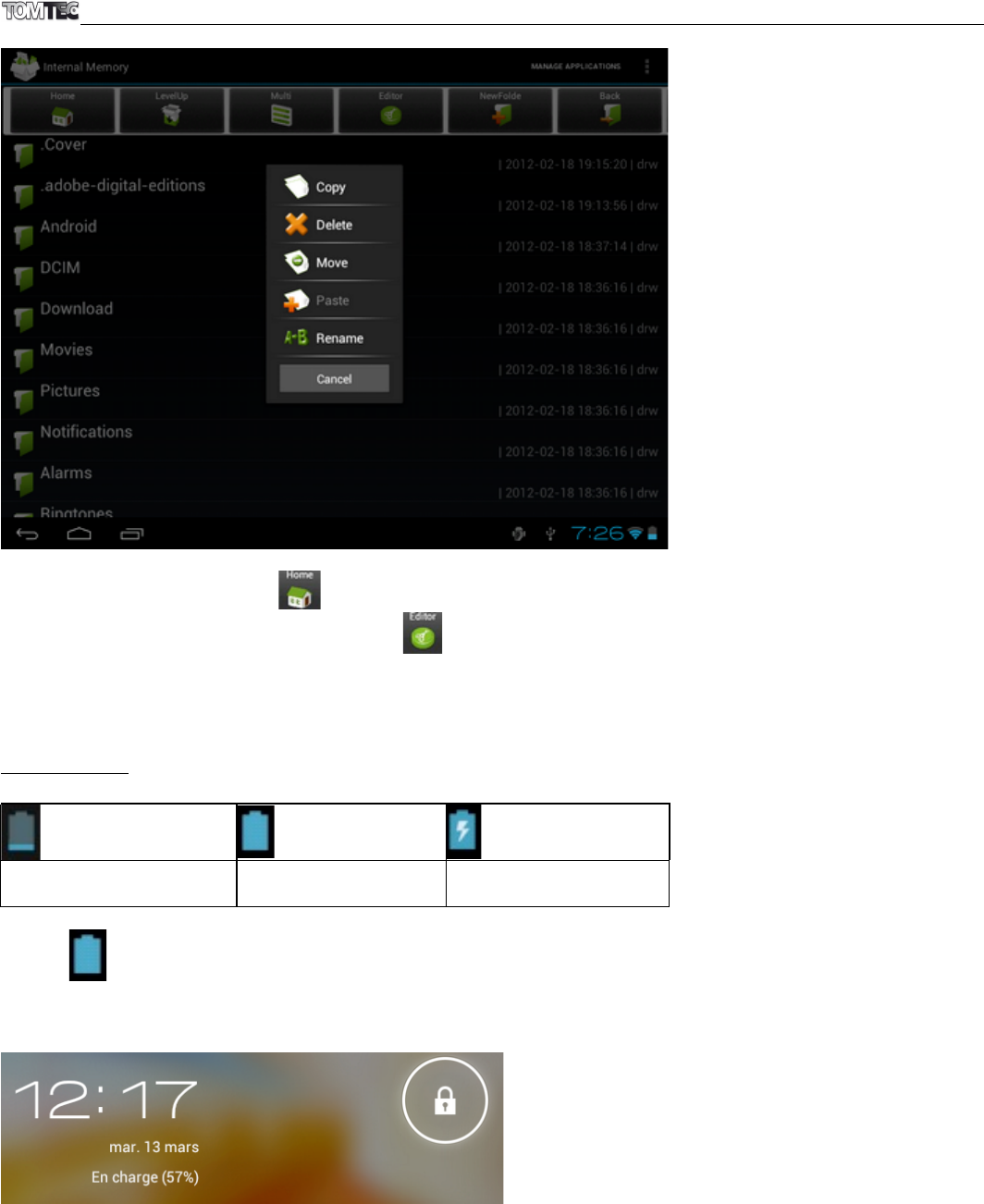13. RESOLUTION DES PROBLEMES
1. La tablette ne s'allume pas
Vérifiez l'alimentation ; rechargez la tablette avant de l'allumer.
Si la tablette est chargée et ne s'allume toujours pas, essayez de la réinitialiser.
2. Aucun son ne sort du casque
Vérifiez le volume : il peut être éteint ou abaissé trop près de 0. Branchez un autre casque, au cas où le
premier serait défectueux.
3. Bruitages dans la musique
Vérifiez s'il y a de la poussière dans l'écouteur ou l'enceinte. Vérifiez que le fichier musique en cours de
lecture est intact.
4. La tablette se bloque et ne réagit plus à la saisie
Utilisez une épingle ou autre pointe pour réinitialiser votre tablette, puis redémarrez-la.
5. L'écran dérive ou ne répond pas
Pour calibrer l'écran, suivez la séquence « Settings » → « Accessibility » → « Calibration » et faites les réglages
appropriés ; si calibrer s'avère impossible, maintenez enfoncé l'interrupteur principal pendant environ 15
secondes pour forcer la tablette à s'éteindre : le calibrage aura lieu automatiquement lors du
redémarrage. Pour le calibrage de l'écran de votre tablette, vous utiliserez une souris USB.
6. Une application ne fonctionne pas
Si une appli ne fonctionne pas, les raisons les plus fréquentes sont qu'elle est incompatible avec Android,
ou que le fichier .apk est défectueux.
7. Comment supprimer un compte Google ?
Lors de l'ajout d'un compte, celui-ci s'affiche dans « Accounts & sync » (comptes et synchro) sous
« Settings » (Paramètres) ; c'est également là que vous ajoutez un compte. Pour supprimer un compte,
suivez la séquence « Settings » → « Privacy settings » → « Factory data reset ». Notez bien qu'en supprimant le
compte, vous supprimez également le contenu de la mémoire interne de la tablette, les applis chargées,
etc. ; seules les données stockées sur des supports externes (carte SD, mémoire USB) ne seront pas
supprimées. Réfléchissez donc bien avant de compléter cette action.
Pour toutes vos questions sur le produit pendant la période de garantie, vous pouvez visiter le
site web:
helpdesk.tom-tec.eu
Sur ce site web vous trouverez des manuels et FAQ (Foire aux Questions) sur votre produit ainsi que des
informations sur notre helpdesk.